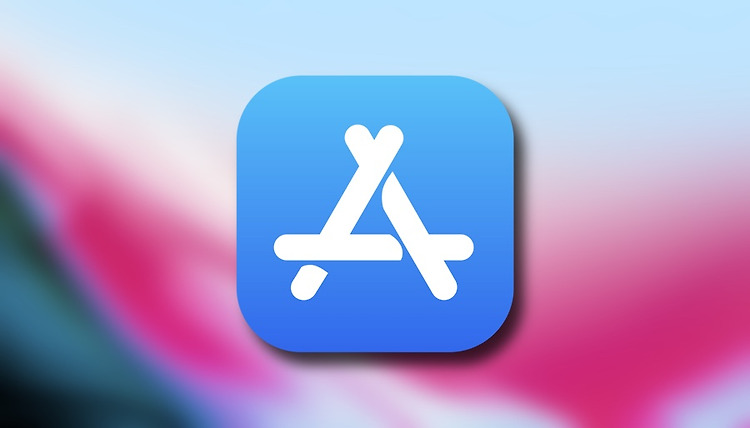반응형
iOS에는 캘린더나 지도, 미리 알림 등 편리한 애플 기본 앱이 여럿 포함되어 있습니다. 하지만 의외로 이를 사용하지 않고 타사 앱을 사용하는 사람이 많이 있을 거라 확신합니다.번들 앱은 단순하고 사용하기 쉽지만, 기능 면으로 어딘가 부족하기 때문이 아닐까요? 이것이 이 글의 주요 핵심 주제입니다.
번들 앱을 사용하지 않는 이유
iOS에 설치된 캘린더, 지도, 미리 알림 등은 기본 앱 또는 번들 앱으로 불립니다. 편하고 다루기 쉬운 앱임에도 불구하고 같은 기능의 타사 앱을 사용하는 사람이 많습니다. 예를 들면, 지도 앱보다는 구글 맵 또는 네이버 지도, 카카오 맵 등을 이용하는 사람이 많은 것처럼요.
사실 그 기분은 이해가 갑니다. 번들 앱 대부분이 단순한 디자인, 기능적으로 부족한 것처럼 보이는 것 때문이죠. 그리고 타사 고기능(?) 앱을 사용하다 보면 왠지 기본 앱보다 ‘제대로 쓴다’는 느낌이 들어서 일 수도 있습니다. 그리고 가장 큰 이유는 지역별 특수성일 수도 있습니다. 우리나라에서는 지도 정보가 매우 취약하게 나오는 데다가 위치 서비스 공유는 물론 애플 페이 등 기타 여러 서비스가 안 되는 것이 많기 때문입니다. 이건 국내법적인 문제도 있고 협약 자체가 안된 경우도 있기에 어쩔 수 없는 부분입니다.
하지만, 일부 경우를 제외하고는, 최근 기본 앱도 진화해왔고 기능이 이제는 타사 앱보다 낮다고 할 수 없게 되었습니다. 게다가 단축어 앱을 이용해 여러 개의 대응 앱을 연계하여 사용할 수도 있게 되었습니다. 서드 파티 앱을 사용하시는 분들도 지금 기본 앱을 다시 살펴보는 것은 어떨까요?
[캘린더]에 위치를 등록하면...
최근 몇 년간 기본 앱이 훌륭하게 업그레이드 된 사례를 소개해 보겠습니다. ‘캘린더’ 앱에서는 새로운 이벤트에 ‘위치’를 등록할 수 있습니다. 위치를 등록하면 이벤트 세부 사항에 지도가 표시되고, 이를 탭 하면 ‘지도’ 앱으로 이동하여 경로 탐색을 바로 사용할 수 있습니다.
이 위치 입력 기능은 오래전부터 있었지만, 이처럼 손쉽게 사용할 수 있었던 기능이라고는 말할 수 없었습니다. 위치 입력할 때 회사 이름이나 시설 명칭 검색 결과가 좋지 않았으며 결국 주소를 이용해 입력했어야 했었습니다. 게다가 주소 관련하여 잘못된 오류도 많았기에 사용하기가 어려웠지요. 이러던 것이 요즘 많이 개선되었습니다. 랜드마크, 회사, 시설 명칭으로 쉽게 검색이 가능하며, 연락처 데이터와 연계하여 검색도 됩니다. 사전에 등록해두면 후보지로 표시되고 손쉽게 입력할 수 있습니다.
또 새로운 이벤트를 입력할 때 ‘이동 시간’을 켜두면 자택이나 직장에서 등록한 장소까지 이동 시간을 계산하여 그 시간 이전에 알림이 나오도록 설정할 수 있습니다. 일정이 연속된 경우 이전 장소로부터 다음 장소까지의 이동 시간도 설정할 수 있습니다.
캘린더 앱에 위치를 등록할 수 있습니다. 위치를 등록하면 지도로 표시해 줄 뿐 아니라 목적지까지 이동 시간을 자동으로 삽입해 줍니다.
캘린더에 이동 시간을 표시하려면 이벤트 등록 시 ‘이동 시간’을 탭 하여 활성화한 다음, 출발 위치와 이동 수단을 설정하면 됩니다. 등록이 완료되면 출발해야 할 시간이 되었을 때 알림으로 알려줍니다.
좀 더 대단하다고 할 수 있는 게 있는데요. Siri 제안으로 캘린더 정보가 나온다는 것입니다. 출발해야 할 시간이 되면, Siri가 지금 출발해야 늦지 않는다고 알림으로 알려줍니다. 게다가 지각하게 될 것 같으면 초대받은 사람들에게 메시지를 보낼 것인지 제안해줍니다. 보다 똑똑하게 해야 할 일을 제안해주고 진행을 도와줍니다.
[미리 알림]은 Siri와 함께 사용하세요.
‘미리 알림’ 앱은 사용 방법이 간단해서 의외로 편하게 사용할 수 있습니다. To Do 리스트 이름을 사용자 취향대로 정할 수 있는 것은 물론, 작업 기한을 설정하여 특정 날짜에 알림을 설정하거나 우선순위를 3단계로 설정할 수도 있습니다.
그리고 무엇보다 훌륭한 점은 Siri를 이용해 음성으로 입력할 수 있다는 것입니다. 자신이 만든 쇼핑 목록에 항목을 추가하고 싶을 경우, Siri에 ‘쇼핑 목록에 우유를 추가해줘’라고 해주기만 하면 됩니다. 게다가 작성한 목록은 다른 사람과 공유할 수도 있기 때문에 부부나 가족이 함께 아이폰을 쓴다면 유용하게 사용할 수 있을 것입니다.
Siri를 이용해 빠르게 음성 입력할 할 수 있다는 게 미리 알림 장점 중 하나입니다. 다른 작업 관리 앱에서는 이렇게 할 수 없죠.
이러한 작업 관리 앱은 앱 스토어에 기능이 더욱 많은 앱이 포진해 있습니다. 이런 앱을 잘 다루면 작업을 쉽게 정리할 수 있고 효율적으로 일처리할 수 있다고 생각하는 사람이 많이 있을 텐데요. 물론 그렇다고 생각하지만, 어떤 앱을 어떻게 사용하는가에 따라 어떻게 효율성을 높여주는지 한번쯤 생각을 해보는 것도 좋지 않을까요?
다소 억지스러운 말인 수도 있는데 입력 항목이 많은 앱은 때때로 입력 자체가 시간을 잡아먹거나 귀찮게 느껴질 수 있습니다. 작업 관리 앱은 생각났을 때 바로 입력하지 않으면 잊어버리게 되니 심리적으로 부담을 줄이는 목적이라면 바로 처리할 수 있는 간단한 앱을 사용하는 것도 좋습니다. (쓰다 보니 약간 억지스럽긴 하네요.ㅜㅜ) 따라서 입력하는 수고가 되도록 덜 드는 앱이 좋습니다. 그런 의미에서 Siri를 이용하면 간단하게 처리할 수 있고 그래서 작업 관리 앱으로는 최적이 아닐까 합니다.
[단축어]를 더욱 활용하세요.
단축어 앱이 등장함에 따라 기본 앱 활용도가 더욱 높아졌습니다. 단축어는 많은 앱을 연계하여 실행하는 스크립트로, 앱 내 버튼이나 Siri 명령, 위젯 등을 통해 실행할 수 있습니다. 스크립트를 짜려면 약간의 프로그래밍 센스가 필요하지만, 앱 안에 있는 ‘갤러리’를 이용한다면 다소 쉽게 편집할 수 있고 꽤 유용하게 사용할 수 있습니다.
개인적으로 평소에 자주 사용하는 단축어입니다. 다양한 동작을 탭 한 번으로 실행할 수 있습니다. 단축어 앱은 미리 설치되어있지 않으므로 앱 스토어에서 내려받아 사용하세요.
개인적으로 자주 사용하는 것은 ‘집으로 가는 경로(현 위치에서 집까지 가는 경로를 탐색)’와 ‘집 도착 예정 시간(가족에게 귀가 예정 시간을 메시지로 보내기)’, ‘커피숍까지 걸어가기(가까운 커피숍을 검색하여 걸어가는 경로 보기)’ 등입니다. 이런 동작을 앱에서 탭 한 번으로 실행할 수 있죠.
‘Shrotcuts Gallery.com’ WEB 사이트에는 단축어 앱으로 사용할 수 있는 샘플이 다수 공개되어 있습니다. 영어로 되어있지만, 작동에는 별문제가 없으니, 필요한 것이 있으면 참고하셔서 활용해 보세요.
예전부터 기본 앱만 쓰던 제게는 단비와 같은 존재입니다. 단축어를 안 써보셨다면 기본 앱과 함께 단축어 앱을 꼭 써보시길 추천합니다.
반응형
'애플 스페셜, 특집' 카테고리의 다른 글
| macOS에서 기본 지원하는 PDF에 대해 알아보자! (3) | 2019.01.29 |
|---|---|
| 업무용으로써 Mac의 가치 2/6: BYOD와 사용자 계정 (0) | 2019.01.26 |
| 업무용으로써 Mac의 가치 1/6: 업무용 ≠ Mac? (0) | 2019.01.20 |
| 요즘 MacBook은 어떻게 오랫동안 사용할 수 있게 된 걸까? (2) | 2019.01.17 |
| Linksys Velop 메쉬 Wi-Fi 시스템 리뷰 (0) | 2019.01.16 |